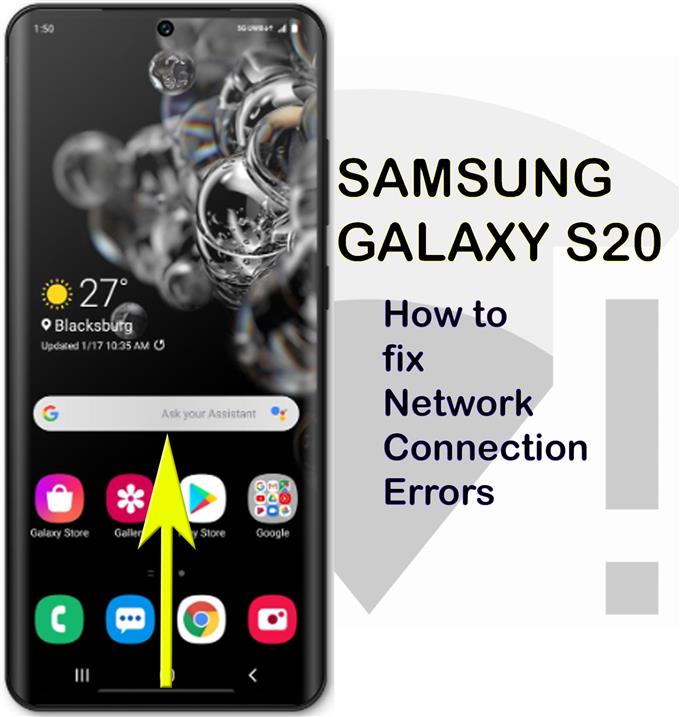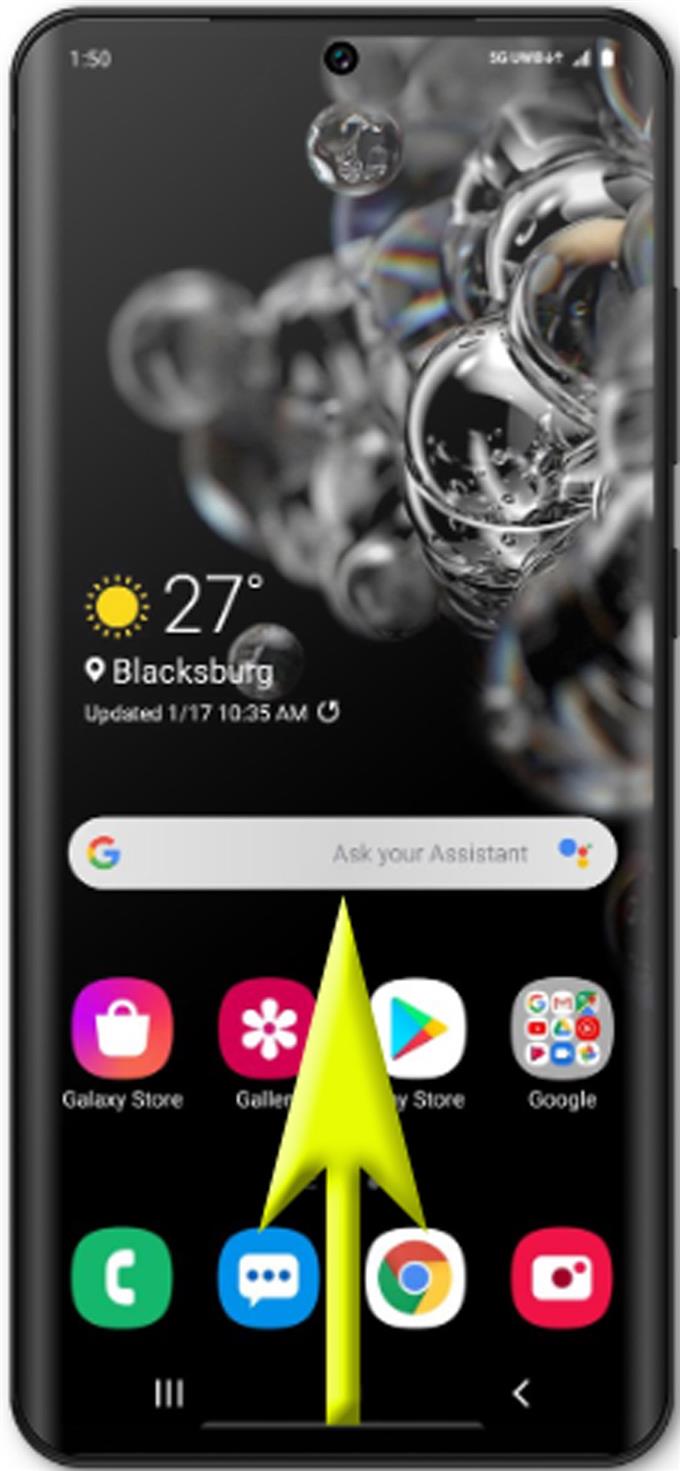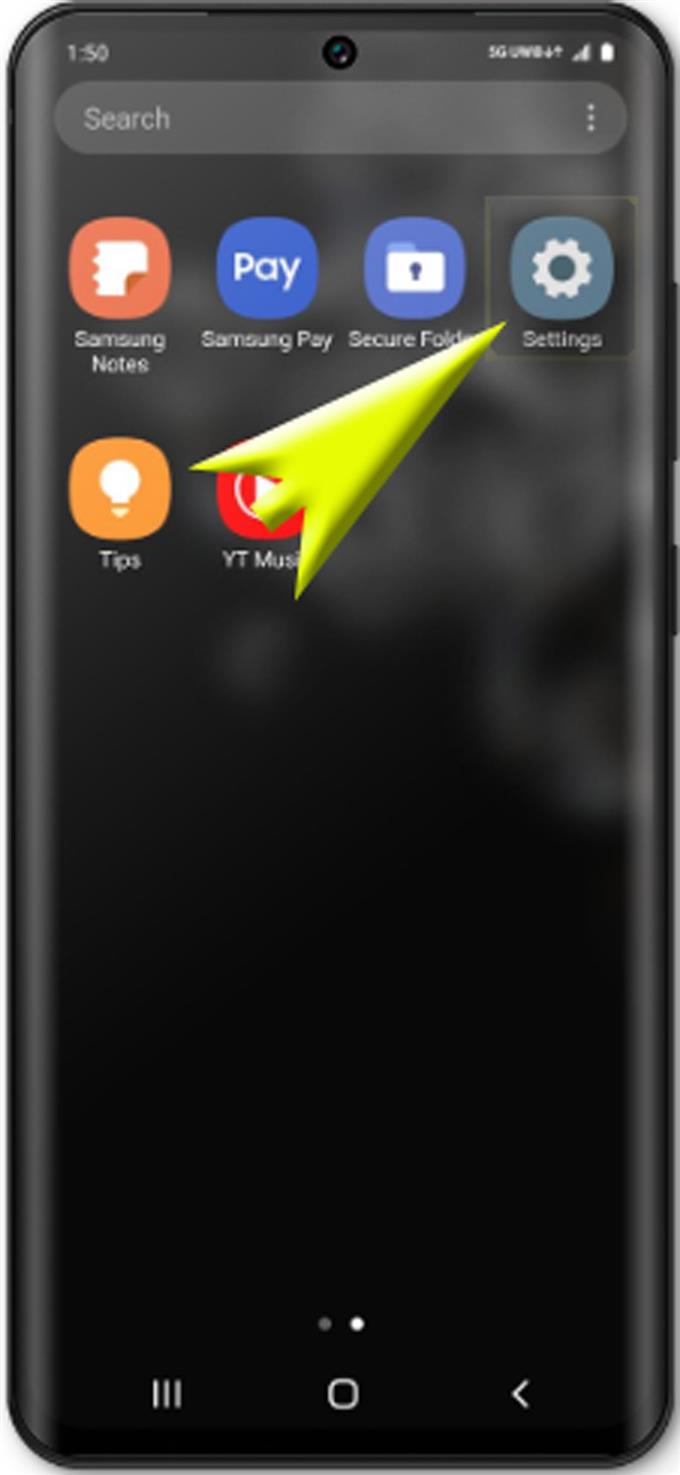Har du internettforbindelser, e-postproblemer eller andre nettverkstilkoblingsproblemer på din nye Samsung Galaxy S20? Uthevet nedenfor er en effektiv løsning på nettverksproblemer du kan prøve på. Her er en rask guide til hvordan du takler Galaxy S20 nettverkstilkoblingsfeil.
Nettverksrelaterte problemer er uunngåelige i mobile enheter gitt det faktum at mange faktorer kan utløse forekomsten av relevante symptomer. Men så lenge den underliggende årsaken er mot slutten, er det en større sjanse for deg å fikse det.
Trinnene jeg kartla nedenfor, skildrer en tilbakestilling av nettverksinnstillinger gjort på den nye Samsung Galaxy S20-enheten. Som navnet tilsier, vil dette tilbakestille telefonens nettverkskonfigurasjoner og deretter gjenopprette de opprinnelige nettverksinnstillingene og verdiene. Det har blitt sett på som en av de mest effektive løsningene på nettverkstilkoblingsproblemer som berører forskjellige smarttelefoner. Les videre for mer detaljerte instruksjoner.
Enkle trinn for å håndtere Galaxy S20 nettverkstilkoblingsfeil
Tid som trengs: 5 minutter
De påfølgende prosedyrene viser en tilbakestilling av nettverket på den nye Samsung Galaxy S20. Å utføre denne tilbakestillingen har blitt ansett som en av de mest effektive løsningene på forskjellige typer problemer som påvirker telefonens trådløse nettverkstjenester. Og slik fungerer det.
- Begynn med å åpne Apps-skjermen på telefonen.
For å gjøre dette, sveiper du bare opp fra bunnen av startskjermen til Apps-skjermen starter.
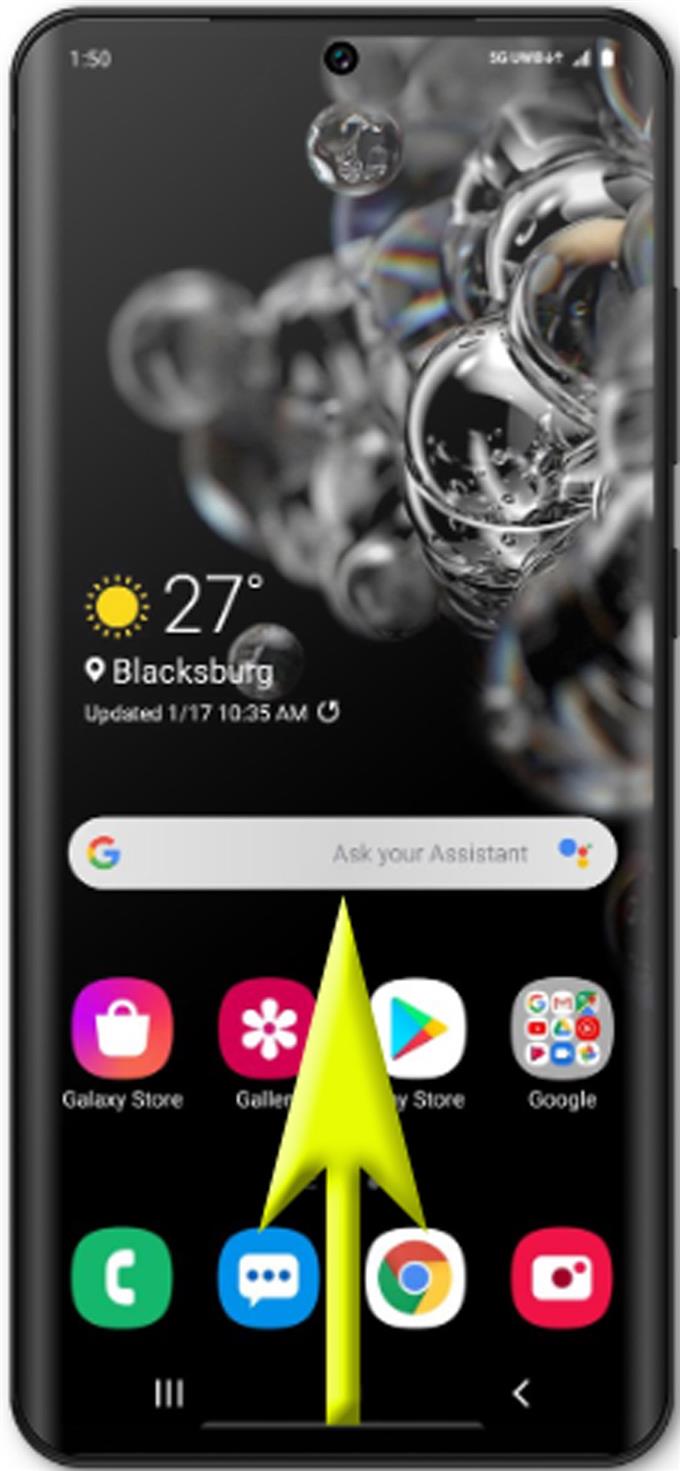
- Åpne Innstillinger-appen fra app-skjermen.
Bare sveip til høyre og trykk på Innstillinger-ikonet på Apps-skjermen.
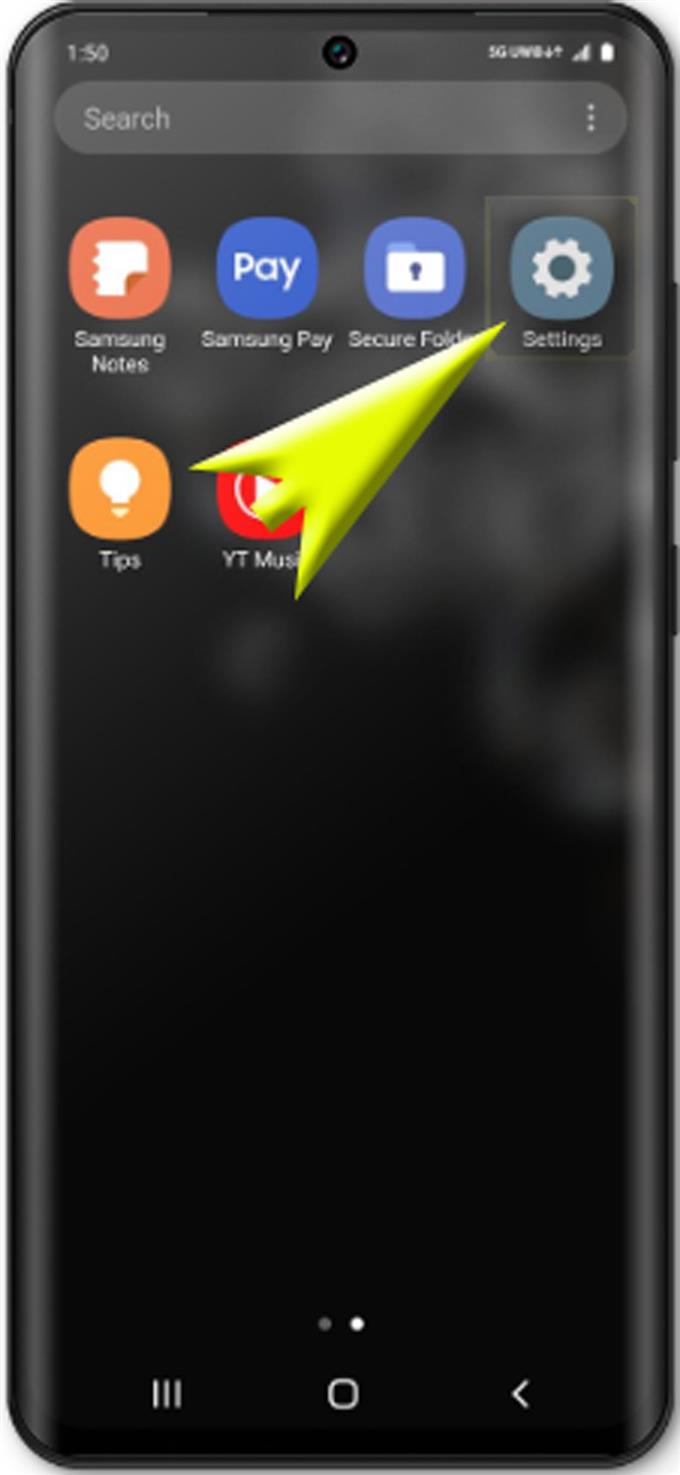
- Bla ned på Innstillinger-menyen og trykk på Generell administrasjon.
Dette åpner en ny skjerm hvor du kan finne og administrere innstillinger for språk og inndata, dato og klokkeslett og tilbakestille alternativer.

- Trykk på Tilbakestill for å fortsette.
En liste over tilbakestillingsalternativer fylles ut på neste skjermbilde.

- Velg Tilbakestill nettverksinnstillinger fra de gitte alternativene.
Dette vil be enheten innstille en tilbakestilling på nettverksinnstillingene inkludert mobil-, Bluetooth-, Wi-Fi- og VPN-innstillinger.

- Les følgende informasjon, og trykk deretter på Tilbakestill innstillinger for å fortsette.
En endelig advarsel vil dukke opp og fortelle deg at denne handlingen ikke kan angre.

- Trykk på Tilbakestill for å bekrefte at du vil tilbakestille nettverksinnstillingene på Galaxy S20.
Telefonen vil deretter starte en tilbakestilling av nettverksinnstillinger og deretter tørke alle eksisterende nettverkskonfigurasjoner inkludert tilpassede nettverksalternativer på telefonen.

materialer
- Galaxy S20
- Android 10, One UI 2.0 og nyere
Når nettverksgjenoppretting er fullført, starter telefonen på nytt på egenhånd og laster deretter inn standardinnstillingene for Wi-Fi, Bluetooth, Cellular og andre relevante funksjoner.
Hvis du utfører en tilbakestilling av nettverksinnstillinger, slettes alle gjeldende nettverkskonfigurasjoner og gjenoppretter standard nettverksverdier og alternativer. Dette resulterer derfor i fullstendig sletting av eventuelle nettverksinnstillingsfeil og tilhørende symptomer på telefonen. Ingen interne data blir berørt. Derfor kan du være trygg på at all personlig informasjon som er lagret på telefonens interne lagring, forblir intakt.
Etter tilbakestillingen kan du konfigurere og aktivere individuelle nettverksalternativer på nytt i henhold til dine preferanser. Dette betegner også behovet for at du konfigurerer Wi-Fi-nettverket ditt som nytt. Bare husk å oppgi riktig passord for å få tilgang til og koble til Wi-Fi.
Og det dekker alt i denne guiden. Hold deg oppdatert for mer omfattende tutorials, tips og triks som vil hjelpe deg å få mest mulig ut av din nye Samsung Galaxy S20 smarttelefon.
Du kan også sjekke ut vår YouTube-kanal for å se flere videoveiledninger for smarttelefoner og feilsøkingsveiledninger.
LES OGSÅ: Slik konfigurerer du Galaxy S20 Mobile Hotspot og deler Wi-Fi-tilkobling